ການຮູ້ວິທີການບີບອັດໄຟລ໌ໃນ iPhone ບໍ່ພຽງແຕ່ຊ່ວຍໃຫ້ທ່ານປະຫຍັດພື້ນທີ່ເກັບຮັກສາຫຼາຍໃນອຸປະກອນຂອງທ່ານແຕ່ຍັງເຮັດໃຫ້ມັນງ່າຍຕໍ່ການເກັບຮັກສາແລະແບ່ງປັນ. ບົດຄວາມຂ້າງລຸ່ມນີ້ຈະນໍາພາທ່ານໃນລາຍລະອຽດກ່ຽວກັບວິທີການບີບອັດໄຟລ໌ໃນ iPhone ມີພຽງແຕ່ຂັ້ນຕອນທີ່ງ່າຍດາຍບໍ່ຫຼາຍປານໃດ.
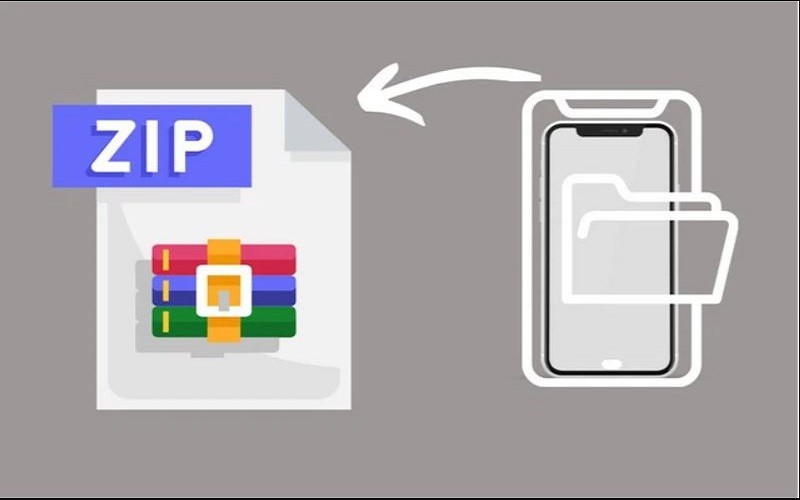 |
ຜູ້ໃຊ້ iPhone ບໍ່ຕ້ອງການແອັບພລິເຄຊັນພາກສ່ວນທີສາມເພື່ອບີບອັດໄຟລ໌. ເນື່ອງຈາກວ່າແອັບພລິເຄຊັນການຈັດການຂໍ້ມູນ Files ໃນ iPhone ມີຄຸນສົມບັດນີ້ປະສົມປະສານແລ້ວ. ຂ້າງລຸ່ມນີ້ແມ່ນລາຍລະອຽດກ່ຽວກັບວິທີການບີບອັດໄຟລ໌ໃນ iPhone ທີ່ທ່ານສາມາດອ້າງອີງໄດ້:
ຂັ້ນຕອນທີ 1: ຫນ້າທໍາອິດ, ເປີດ app Files ໃນ iPhone ຂອງທ່ານ. ຫຼັງຈາກນັ້ນ, ໃຫ້ຄລິກໃສ່ໄຟລ໌ທີ່ທ່ານຕ້ອງການທີ່ຈະບີບອັດ.
ຂັ້ນຕອນທີ 2: ຕໍ່ໄປ, ໃຫ້ຄລິກໃສ່ຮູບສັນຍາລັກສາມຈຸດອອກຕາມລວງນອນທີ່ຕັ້ງຢູ່ທາງເທິງຂວາຂອງຄໍາຮ້ອງສະຫມັກ Files.
ຂັ້ນຕອນທີ 3: ທີ່ນີ້, ໃຫ້ຄລິກໃສ່ທາງເລືອກເລືອກ. ເລືອກໜຶ່ງ ຫຼືຫຼາຍໄຟລ໌ເພື່ອບີບອັດອີງຕາມຄວາມຕ້ອງການຂອງເຈົ້າ.
ຂັ້ນຕອນທີ 4: ປາດໃນເມນູສາມຈຸດທີ່ຕັ້ງຢູ່ແຈລຸ່ມຂວາແລະປາດກ່ຽວກັບການບີບອັດທາງເລືອກ. ທັນທີຟັງຊັນບີບອັດໄຟລ໌ໃນ iPhone ຈະຖືກປະຕິບັດໂດຍອັດຕະໂນມັດ.
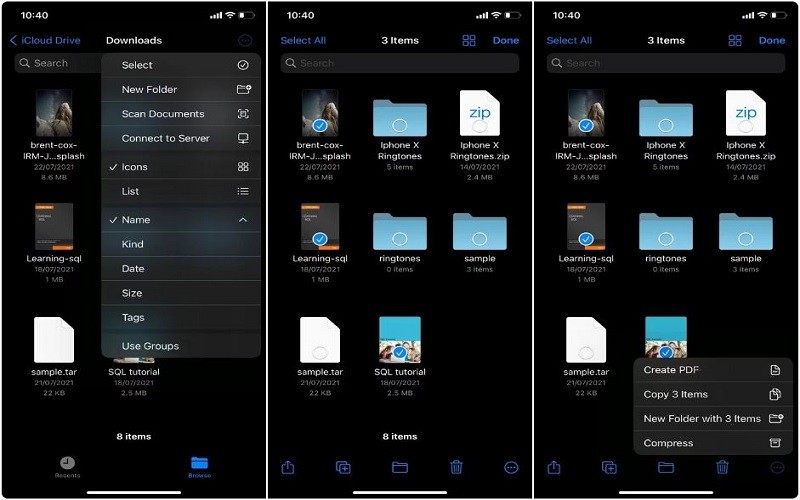 |
ຖ້າທ່ານກໍາລັງບີບອັດໄຟລ໌ດຽວ, ແອັບຯ Files ຈະສ້າງແຟ້ມ ZIP ທີ່ມີຊື່ດຽວກັນກັບໂຟນເດີຂອງໄຟລ໌ຕົ້ນສະບັບ. ຖ້າທ່ານເລືອກທີ່ຈະບີບອັດຫຼາຍໄຟລ໌ໃນເວລາດຽວກັນ, ແຟ້ມຈັດເກັບໃຫມ່ທີ່ມີຊື່ວ່າ Archive.zip ຈະຖືກສ້າງຢູ່ໃນໂຟນເດີດຽວກັນກັບໄຟລ໌ຕົ້ນສະບັບ. ຖ້າທ່ານຕ້ອງການປ່ຽນຊື່ຂອງບ່ອນເກັບມ້ຽນສໍາລັບການເກັບມ້ຽນທີ່ງ່າຍຂຶ້ນ, ແຕະໃສ່ແຟ້ມ Archive.zip ຄ້າງໄວ້, ຈາກນັ້ນເລືອກປ່ຽນຊື່ຈາກປ່ອງຢ້ຽມປັອບອັບ.
ບົດຄວາມຂ້າງເທິງໄດ້ພຽງແຕ່ແນະນໍາໃຫ້ທ່ານວິທີການບີບອັດໄຟລ໌ໃນ iPhone. ໂຊກດີ!
ທີ່ມາ: https://baoquocte.vn/bat-mi-cach-nen-file-tren-iphone-sieu-don-gian-khong-phai-ai-cung-biet-276456.html









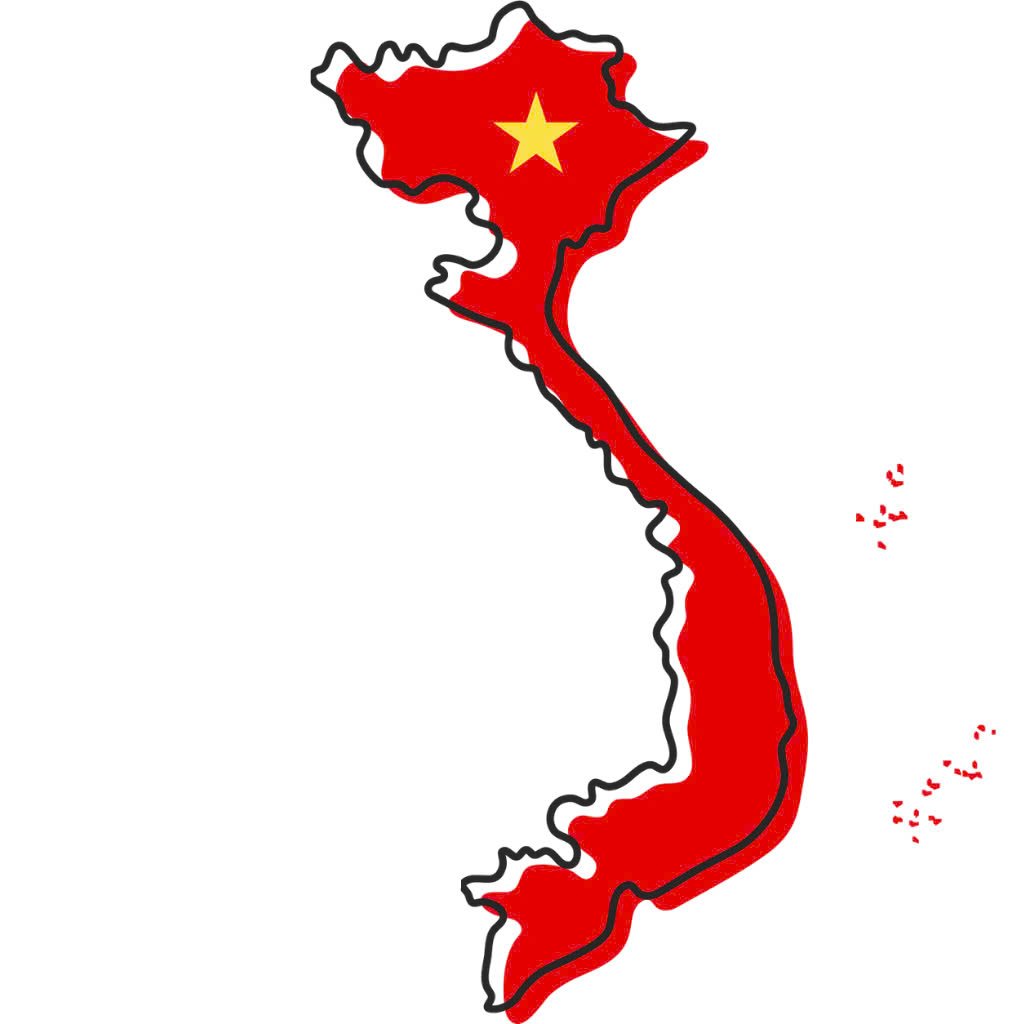

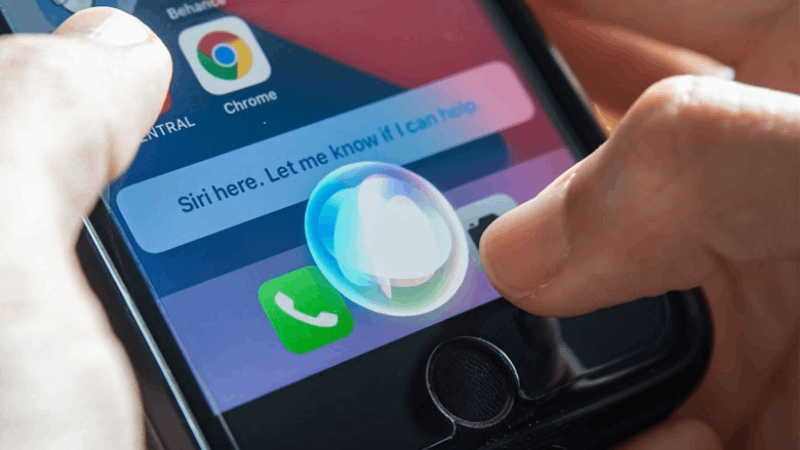




























![[ຮູບພາບ] ທ່ານນາຍົກລັດຖະມົນຕີ ຟ້າມມິງຈິ້ງ ເປັນປະທານກອງປະຊຸມລັດຖະບານກັບທ້ອງຖິ່ນກ່ຽວກັບການເຕີບໂຕເສດຖະກິດ](https://vstatic.vietnam.vn/vietnam/resource/IMAGE/2025/2/21/f34583484f2643a2a2b72168a0d64baa)




























































(0)